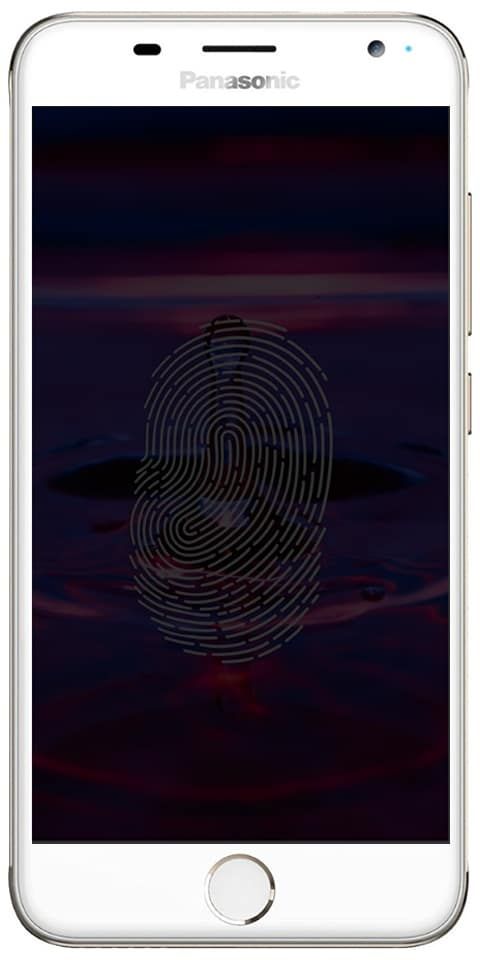Cómo transferir fotos de iPhone a PC en Windows 10

Esta S Zone te enseñará cómo transferir fotos de iPhone a PC en Windows 10. La guía incluye pasos para 3 métodos para transferir fotos de iPhone a PC en Windows 10.
Expanda Examinar temas de publicaciones a continuación para ir directamente a un tema.
Explorar temas de publicaciones
Instala las aplicaciones requeridas
Los pasos descritos en esta guía requieren que instales iTunes e iCloud. Para conocer los pasos para instalar iTunes, siga los pasos de esta guía - Cómo instalar iTunes en Windows 10.
Siga los pasos a continuación para instalar iCloud:
Si tiene iCloud instalado en su PC, omita este paso.
- Escribe Tienda Microsoft en el campo de búsqueda. Luego haga clic en los resultados de búsqueda Tienda de Microsoft .

- Haga clic en en la parte superior derecha de la tienda Buscar , Tipo iCloud y haga clic Aplicación iCloud .

- Cuando se abra la aplicación, haga clic en Voluntad .

- La aplicación se descargará e instalará. La barra de progreso se muestra en la parte superior izquierda de la pantalla de detalles de la aplicación.

- Una vez que la aplicación esté instalada y tengas iTunes instalado, continúa con el siguiente paso.

3 métodos para transferir fotos de iPhone a PC en Windows 10
Hay 3 métodos para transferir fotos desde el iPhone a la PC:
- con iCloud
- Desde el Explorador de archivos de Windows
- Mit der Windows Fotos App
Los pasos detallados para cada método se discuten a continuación...
Cómo transferir fotos de iPhone a PC en Windows 10 usando iCloud
 Para que los pasos de esta sección funcionen: como , debe iniciar sesión en la misma cuenta de iCloud. dos , las fotos DEBEN sincronizarse desde su iPhone a iCloud.
Para que los pasos de esta sección funcionen: como , debe iniciar sesión en la misma cuenta de iCloud. dos , las fotos DEBEN sincronizarse desde su iPhone a iCloud.- Escribe iCloud en el campo de búsqueda. Luego abre el Aplicación iCloud .

- Cuando abra la aplicación por primera vez, es posible que deba esperar un momento.

- Luego, inicie sesión con su ID y contraseña de Apple cuando se abra la aplicación.

- Si se le solicita que envíe datos de diagnóstico y uso a Apple, haga clic en No envíe .

- De manera predeterminada, cuando se abre iCloud, todas las casillas de verificación están marcadas. Puede desmarcar todas las demás casillas excepto Fotos .
- Luego al lado Fotos , haga clic opciones .

- En la pantalla de opciones, puede deshabilitar las últimas 2 opciones, pero las 2 primeras DEBEN permanecer habilitadas.
- Cuando haya terminado con los cambios, cierre el opciones de fotos Haga clic en la parte inferior derecha de la pantalla Acabado .

- Será redirigido a la aplicación iCloud. hacer clic Aplicar . Luego, espere a que la aplicación descargue contenido del servidor iCloud.

- Para ver fotos desde su iPhone (descargadas de iCloud), haga clic derecho en el menú de inicio de Windows 10 y haga clic en administrador de archivos .

- Sobre el Acceso rápido panel Explorador de archivos, haga clic en Fotos .

- Tus fotos deben estar en estas carpetas. Si las carpetas están vacías, puede significar que ha desactivado las fotos de iCloud en su iPhone.
- Siga los pasos de la siguiente subsección para habilitar las fotos de iCloud en su iPhone.

Te mostramos cómo habilitar las fotos de iCloud en tu iPhone
- abre eso ajustes Aplicación en tu iPhone.

- Luego haga clic en su ID de Apple en la aplicación Configuración.

- Cuando se abra su ID de Apple, haga clic en iCloud .

- En la pantalla de iCloud a continuación APLICACIONES QUE UTILIZAN ICLOUD , haga clic Fotos .

- Finalmente, gire la perilla al lado iCloud-Fotos En. Cuando está activado, el fondo del botón cambia de gris a verde.
 Es posible que su iPhone deba estar conectado a Wi-Fi para que sus fotos se sincronicen con iCloud. Una vez que sus fotos estén sincronizadas desde su iPhone a iCloud, se descargarán a su computadora.
Es posible que su iPhone deba estar conectado a Wi-Fi para que sus fotos se sincronicen con iCloud. Una vez que sus fotos estén sincronizadas desde su iPhone a iCloud, se descargarán a su computadora.Cómo transferir fotos del iPhone a la PC en Windows 10 usando el Explorador de archivos

Después de instalar la aplicación iTunes en su computadora, su iPhone aparecerá como almacenamiento interno y podrá ver y copiar fotos desde su iPhone a su PC. Aquí están los pasos...
- Para transferir fotos desde su iPhone desde el Explorador de archivos, conecte su teléfono a un puerto USB en su computadora. Su iPhone mostrará una ventana emergente que le pedirá que confíe en la computadora o no. Toque en su teléfono confianza .
 cuando escribes no confíes , NO puede ver las fotos en su iPhone desde su Windows 10.
cuando escribes no confíes , NO puede ver las fotos en su iPhone desde su Windows 10.- Luego haga clic con el botón derecho en el menú de inicio de Windows 10 y administrador de archivos .

- Sobre el Acceso rápido Sección administrador de archivos , haga clic esta computadora .

- Cuando esta computadora abre clic Apple iPhone .

- Luego haga clic Memoria interna .

- En Almacenamiento interno, haga clic en el DCIM mapas

- Las fotos de tu iPhone están en una de las DCIM subcarpetas.

- Para transferir fotos del iPhone a la PC con Windows 10, abra uno de los DCIM subcarpeta, seleccione todas las fotos ( Fuerza + A ). Luego copie las fotos ( Control + C ) y péguelos en otra carpeta de su PC.

Cómo transferir fotos del iPhone a la PC en Windows 10 usando la aplicación Fotos

- Conecte su teléfono a un puerto USB en su computadora. Su iPhone mostrará una ventana emergente que le pedirá que confíe en la computadora o no. Toque en su teléfono confianza .

- Escribe Fotos en el campo de búsqueda. Luego haga clic en el resultado de la búsqueda Fotos-App .

- Cuando se abre la aplicación Fotos, es posible que obtenga el Novedades en fotos abierto cerrado.

- Haga clic en en la esquina superior derecha de la aplicación Fotos Importar . Luego seleccione Desde un dispositivo USB .

- Espera a que la aplicación Fotos busque fotos en tu iPhone. Dependiendo de la cantidad de fotos en su iPhone, esto puede demorar un tiempo.
- Cuando la aplicación haya terminado de buscar fotos en su iPhone, desmarque las fotos que NO desea importar. Luego importa el resto.

es ¡Muy fácil de transferir fotos desde el iPhone a la PC con Windows 10! Espero que hayas encontrado útil esta S-Zone. Si te resultó útil, por favor vota y a la pregunta ¿Fue útil esta publicación a continuación?
Alternativamente, puede hacer una pregunta, dejar un comentario o proporcionar comentarios utilizando el formulario 'Dejar una respuesta' en la parte inferior de esta página.
Finalmente, puede encontrar más zonas de Windows 10 S en nuestra página de procedimientos de Windows 10.